چهار روش برای گرفتن اسکرین شات در گوشی های سامسونگ
برای اسکرینشات گرفتن مجبور به استفاده از دکمههای ترکیبی نیستید و میتوانید از امکانات مختلف گوشی گلکسی خود برای گرفتن اسکرینشات استفاده کنید.

موبنا –با گسترش امکانات نرمافزاری گوشیهای هوشمند، کاربران میتوانند انواع فرامین مختلف در رابط کاربری را به اشکال مختلف حرکتی، صوتی و لمسی شخصیسازی کنند. اسکرینشات یکی از پراستفادهترین دستورات در گوشیهای هوشمند است. این دستور بهقدری مورد استفاده افراد قرار میگیرد که مسئله سهولت انجام این کار در چندسال اخیر بین سازندگان مختلف مطرح شده است تا کاربرانی که بخشی بهخاطر مسائل کاری یا هر علت دیگر، بهطور مکرر در طول روز از این فرمان استفاده میکنند، بتوانند از این جهت تجربه کاربری را بهبود ببخشند.
از سوی دیگر کاربرانی که از گوشیهای آیفون به پلتفرم اندروید مهاجرت میکنند، ممکن است با روش گرفتن اسکرینشات آشنا نباشند. در این مطلب قصد داریم علاوهبر توضیح روش معمول گرفتن اسکرینشات با استفاده از کلیدهای ترکیبی، روشهای مختلف گرفتن اسکرینشات با استفاده از ژستهای حرکتی و همچنین شخصیسازی دکمههای فیزیکی برای گرفتن اسکرینشات را بهشما آموزش دهیم.
روش معمول: اسکرین شات با دکمه های فیزیکی

- گوشیهای گلکسی دارای دکمه Home فیزیکی: در گوشیهای قدیمی سامسونگ که از دکمه هوم فیزیکی برخوردار هستند، باید دکمه هوم و پاور را بهصورت همزمان فشار داده و بهمدت ۲ ثانیه نگه دارید، سپس رها کنید، با چشمکزدن صفحه، اسکرین شات با موفقیت ثبت و ذخیرهشده است.
- گوشیهای گلکسی جدید: گوشیهای سامسونگی که دکمه هوم فیزیکی از آنها حذف شده (گلکسی اس ۸ به بالا)، ثبت اسکرینشات بهوسیله فشار دادن همزمان دکمه پاور یا کناری (Side Key) و کاهش حجم صدا صورت میگیرد. ضمنا نیازی به نگه داشتن کلیدها نیست و با تنها فشار دادن کلیدها و بلافاصله رهاکردن آن، دستور اسکرینشات با چشمکزدن صفحه اجرا میشود.
نکته: سیستمعامل اندروید در برنامهها، بنابه ملاحظات امنیتی، حفظ حریم خصوصی یا جلوگیری از نشر محتوا، به توسعهدهنده اجازه میدهد دستور اسکرینشات در اپلیکیشن خود را بهصورت سیستمی با استفاده از FLAG_SECURE مسدود کند، در صورتی که هنگام ثبت اسکرینشات با خطای Can’t take screenshot due to security policy مواجه شوید بهاین معنی است که امکان ثبت اسکرینشات وجود ندارد یا در صورت ثبت آن با یک تصویر سیاه مواجه میشوید.
۱. اسکرین شات با حرکت پشت دست
گرفتن اسکرین شات با ژست حرکتی پشت دست، تقریبا یکی از قدیمیترین امکانات رابط کاربری سامسونگ از زمان تاچ ویز تا One UI بوده و هماکنون نیز دردسترس است. نحوهی گرفتن اسکرینشات با پشت دست به اینصورت است که دست خود را بهحالت عمودی گرفته و لبه دست را بهطوری که روی کل صفحه قرار بگیرد از سمت چپ به راست بکشید.
این امکان معمولا بهصورت پیشفرض در گوشیهای سامسونگ فعال است اما اگر عمل نکرد کافی است به Setttings > Advanced features > Motions and gestures بروید و گزینهی Palm swipe to capture را روشن کنید.
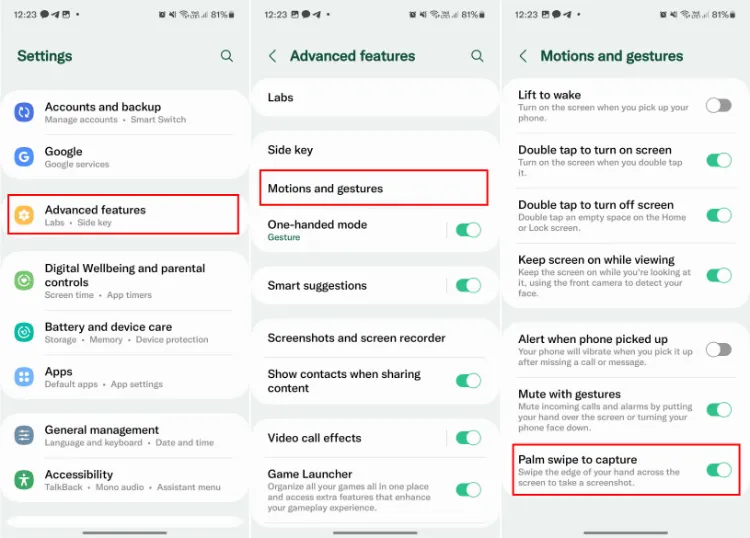
۲. اسکرین شات با ضربه زدن پشت گوشی
همانند گوشیهای آیفون، یک روش دیگر برای گرفتن اسکرینشات در گوشیهای سامسونگ، ضربهزدن به پشت گوشی است. در اینحالت ثبت اسکرینشات در اثر تغییر مقادیر ناشی از تغییر زاویه ناگهانی گوشی در دادههای دریافتی از حسگرهای حرکتی صورت میگیرد.
آیا میدانید که اگر دنبال عبارت یا کلمهای خاص در یک اسکرینشات هستید، با جستجوی آن عبارت در گالری به اسکرینشات موردنظر میرسید؟
اسکرینشات با ضربهزدن به پشت گوشی بهصورت پیشفرض در گوشیهای سامسونگ فعال نیست و برای اینکار باید اپلیکیشن RegiStar که یکی از ماژولهای Good Lock محسوب میشود را نصب کنید. این ماژول را میتوانید از گلکسی استور دانلود کنید. توجه داشته باشید برای اجرای این نرمافزار به اپلیکیشن Good Lock نیز احتیاج خواهید داشت.
پساز نصب هر دوبرنامه RegiStar و Good Lock، اپلیکیشن Good Lock را باز کرده و به تب Life up بروید و روی RegiStar ضربه بزنید. پساز بازشدن برنامه روی گزینه Back-Tap action ضربه بزنید سپس گزینهی آن را روشن کنید. اکنون میتوانید برای گرفتن اسکرینشات با ضربه به پشت گوشی یکی از گزینههای Double Tap برای دوبار ضربهزدن یا Triple Tap برای سهبار ضربهزدن را انتخاب کنید.
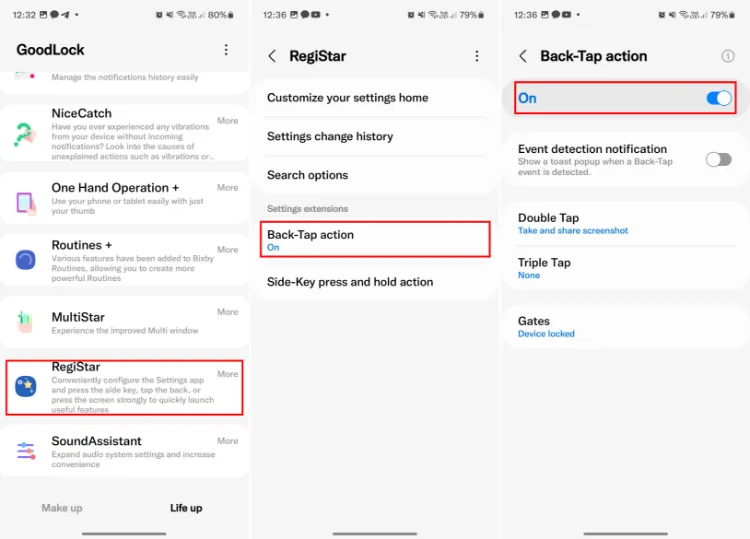
در ادامه عملکرد Take and share screenshot را انتخاب کنید. اگر قصد دارید که اسکرینشات بهصورت موقت و فقط برای اشتراکگذاری ثبت شود، میتوانید گزینه چرخدنده را انتخاب و حالت گرفتن اسکرینشات را از Basic به Share تغییر دهید.
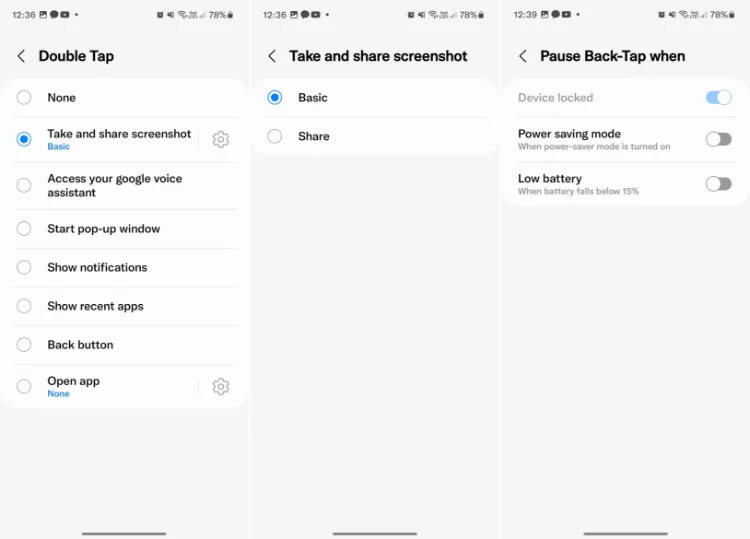
در بخش Gates میتوانید مشخص کنید که در چه سناریوهایی، حساسیت گوشی به ضربه برای گرفتن اسکرینشات غیرفعال شود. برای مثال گزینه Power saving mode، در وضعیتی که گوشی روی حالت ذخیره انرژی بوده و در گزینه Low battery، زمانی که شارژ گوشی کمتر از ۱۵ درصد است، اسکرینشات گرفته نمیشود تا در مصرف باتری صرفهجویی شود.
اگر به استفاده از این ماژول تمایلی ندارید میتوانید از برنامههای شخصثالث دیگری مثل Tap , Tap استفاده کنید.
۳. اسکرین شات با دستیار صوتی بیکسبی
اگر به استفاده از دستیارهای صوتی علاقهمند هستید، گرفتن اسکرینشات با فرمان صوتی میتواند برای شما جذاب باشد. در گوشیهای سامسونگ با استفاده از بیکسبی میتوان اسکرینشات گرفت البته بهشرطی که بیکسبی و بیدارباش صوتی آنرا از قبل راهاندازی کرده باشید تا در هرزمان و هرجایی بتوانید این کار را انجام دهید.
اگر بیدارباش صوتی فعال باشد میتوانید با گفتن عبارت Hey Bixby, take a screenshot از صفحه اسکرینشات بگیرید.
۴. اسکرین شات با استفاده از منوی Assistant
این روش معمولا برای مواقعی که دکمههای فیزیکی گوشی معیوب و بلااستفاده شدهاند کاربرد دارد. گوشیهای سامسونگ مانند آیفون از امکانی شبیه به Assistive Touch برخوردار هستند که دکمههای ناوبری و دکمههای فیزیکی چون پاور و ولوم صدا را بهصورت مجازی و بهشکل یک دکمه شناور روی صفحه اضافه میکند و درون خود گزینهای برای گرفتن اسکرینشات نیز دارد.
برای فعالکردن این بخش به Settings > Accessbility > Interaction and dexterity بروید و گزینه Assistant menu را روشن کنید. پساز اضافهشدن آیکون شناور، هرزمان برای گرفتن اسکرینشات میتوانید روی آن ضربه زده و گزینه Screenshot را بزنید.
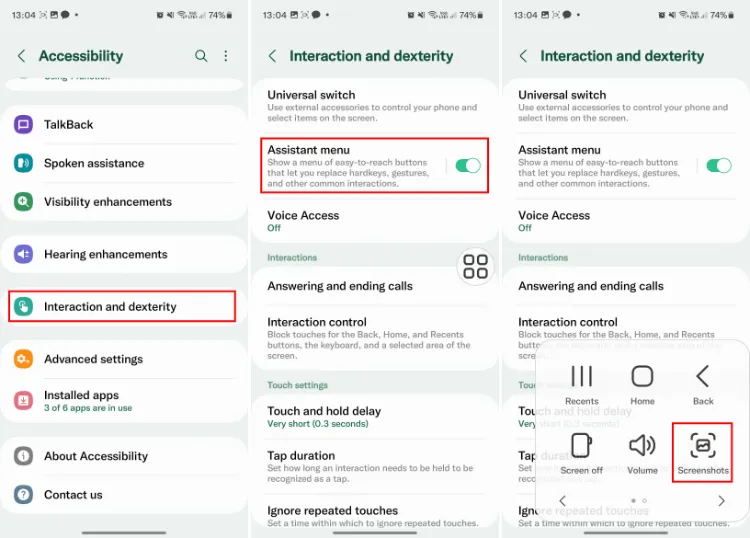
شخصیسازی دکمههای فیزیکی برای گرفتن اسکرینشات
اگر استفاده از دکمههای ترکیبی گرفتن اسکرینشات برای شما عذابآور است میتوانید اینکار را با نگهداشتن دکمه پاور سادهتر کنید. کافی است تا همان برنامهی RegiStar که در بخش گرفتن اسکرینشات با ضربه به پشت گوشی معرفی کردیم را دوباره باز کرده و بهبخش Side-Key press and hold action بروید، گزینهی آن را روشن کنید و عملکرد نگه داشتن دکمه پاور را روی Take and share screenshot تنظیم کنید.
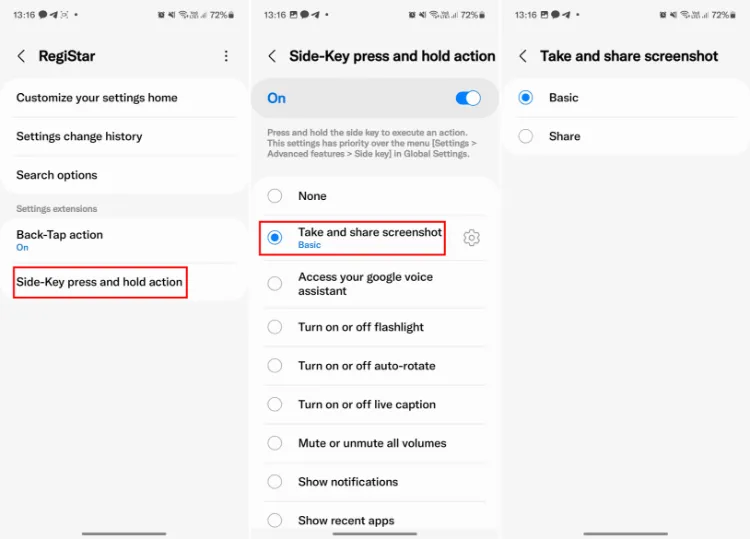
در اینصورت برای خاموش کردن گوشی بهجای نگهداشتن دکمه پاور باید همان کلیدهای ترکیبی که برای اسکرینشات استفاده میشد را بهکار ببرید یعنی پاور + کاهش صدا. پیشنهاد میکنیم اگر استفاده شما از اسکرینشات زیاد است و به سرعت عمل بیشتری احتیاج دارید، اینکار را انجام دهید.
روشهای گرفتن اسکرینشات بیشمارند، بهغیر از موارد گفتهشده، نصب برنامههای شخصثالث ضبط صفحه و اسکرینشات یا شخصیسازی دکمههای فیزیکی، اضافهکردن دکمه شناور اسکرینشات در صفحه یا پنل تنظیمات سریع از دیگر روشهای گرفتن اسکرینشات هستند.
منبع: زومیت


